為了提升瀏覽器操作體驗,Chrome 桌面版新增「自訂工具列」功能,使用者可以透過側邊面板來管理工具列上的按鈕,包括首頁、下一頁、新增無痕視窗、密碼管理、書籤、閱讀清單、刪除瀏覽資料、列印、透過智慧鏡頭搜尋、翻譯、建立 QR Code 等十多項功能,皆可在工具列上固定顯示,以便快速啟動所需的功能。
根據官方說明,工具列自定義功能將於 Chrome 129 版本推出,在新分頁上點擊「自訂 Chrome」展開側邊面板會多了「工具列」選項,讓用戶選擇工具列要顯示的按鈕,以及在工具列上移動按鈕排列順序。
若有興趣搶先體驗自訂工具列按鈕,目前的 Chrome 128 版本可以手動啟用這項功能,打開 Flags 實驗功能頁面,搜尋 Toolbar pinning 並設定啟用,即可在自訂 Chrome 中選擇要顯示的按鈕。
使用說明:
1. 在網址列輸入 chrome://flags/ 打開實驗功能頁面,接著搜尋「Toolbar pinning」。
2. 將 Toolbar pinning 設定為 Enable,然後重新啟動瀏覽器才會生效。
3. 重新啟動後,在新分頁上點擊「自訂 Chrome」按鈕展開側邊面板。
4. 在自訂 Chrome 側面板上點擊「工具列」即可管理工具列上要顯示的按鈕。
5. 如下圖所示,開啟所需的功能就會在工具列上出現按鈕,還可拖曳調整排列順序。
延伸閱讀:
安卓版 Chrome 瀏覽器新增朗讀功能,方便聆聽網頁內容
電腦版 Chrome 預覽連結功能,在當前頁面查看連結內容
如何在 Chrome 瀏覽器中儲存分頁群組?方便隨時取用
Chrome 外觀添加側邊面板設置,可選擇面板顯示在左側